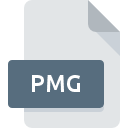
Dateiendung PMG
Adobe Photoshop Photomerge Panoramic Composition Format
-
DeveloperAdobe Systems
-
Category
-
Popularität3.4 (7 votes)
Was ist PMG-Datei?
Der vollst├ñndige Formatname von Dateien mit der Dateiendung "PMG" lautet "Adobe Photoshop Photomerge Panoramic Composition Format". Adobe Systems hat den Formatstandard Adobe Photoshop Photomerge Panoramic Composition Format definiert. Das Dateiformat PMG ist mit Software kompatibel, die auf der Systemplattform Mac OS, Windows installiert werden kann. Die Datei "PMG" geh├Ârt zur Kategorie "Rasterbilddateien", genau wie die in unserer Datenbank aufgelisteten Dateinamenerweiterungen "522". Benutzern wird empfohlen, die Software Adobe Photoshop zum Verwalten von PMG-Dateien zu verwenden, auch wenn 2 andere Programme diesen Dateityp verarbeiten k├Ânnen. Die Software Adobe Photoshop wurde von Adobe Systems Incorporated entwickelt, und auf der offiziellen Website finden Sie m├Âglicherweise weitere Informationen zu PMG-Dateien oder zum Softwareprogramm Adobe Photoshop.
Programme die die Dateieendung PMG unterst├╝tzen
Die folgende Liste enth├ñlt Programme, die nach NUMSYSTEMS-Betriebssystemen gruppiert sind und ROZ-Dateien unterst├╝tzen. Dateien mit dem Suffix PMG k├Ânnen auf jedes mobile Ger├ñt oder auf jede Systemplattform kopiert werden. M├Âglicherweise k├Ânnen sie jedoch nicht ordnungsgem├ñ├ƒ auf dem Zielsystem ge├Âffnet werden.
Wie soll ich die PMG Datei ├Âffnen?
Es kann viele Gr├╝nde geben, warum du Probleme mit der ├ûffnung von PMG-Dateien auf einem bestimmten System hast. Positiv zu vermerken ist, dass die am h├ñufigsten auftretenden Probleme im Zusammenhang mit Adobe Photoshop Photomerge Panoramic Composition Format dateien nicht komplex sind. In den meisten F├ñllen k├Ânnen sie ohne Unterst├╝tzung eines Spezialisten schnell und effektiv angegangen werden. Die nachstehende Liste f├╝hrt Sie durch die Behebung des aufgetretenen Problems.
Schritt 1. Holen Sie sich die Adobe Photoshop
 Der h├ñufigste Grund f├╝r solche Probleme ist das Fehlen geeigneter Anwendungen, die die auf dem System installierten PMG-Dateien unterst├╝tzen. Dieser ist einfach. W├ñhlen Sie Adobe Photoshop oder eines der empfohlenen Programme (z. B. XnView) und laden Sie es von der entsprechenden Quelle herunter und installieren Sie es auf Ihrem System. Die vollst├ñndige Liste der nach Betriebssystemen gruppierten Programme finden Sie oben. Wenn Sie das Installationsprogramm Adobe Photoshop auf sicherste Weise herunterladen m├Âchten, empfehlen wir Ihnen, die Website Adobe Systems Incorporated zu besuchen und von deren offiziellen Repositorys herunterzuladen.
Der h├ñufigste Grund f├╝r solche Probleme ist das Fehlen geeigneter Anwendungen, die die auf dem System installierten PMG-Dateien unterst├╝tzen. Dieser ist einfach. W├ñhlen Sie Adobe Photoshop oder eines der empfohlenen Programme (z. B. XnView) und laden Sie es von der entsprechenden Quelle herunter und installieren Sie es auf Ihrem System. Die vollst├ñndige Liste der nach Betriebssystemen gruppierten Programme finden Sie oben. Wenn Sie das Installationsprogramm Adobe Photoshop auf sicherste Weise herunterladen m├Âchten, empfehlen wir Ihnen, die Website Adobe Systems Incorporated zu besuchen und von deren offiziellen Repositorys herunterzuladen.
Schritt 2. Überprüfen Sie die Version von Adobe Photoshop und aktualisieren Sie sie bei Bedarf
 Wenn die Probleme beim ├ûffnen von PMG-Dateien auch nach der Installation von Adobe Photoshop bestehen bleiben, ist die Software m├Âglicherweise veraltet. ├£berpr├╝fen Sie auf der Website des Entwicklers, ob eine neuere Version von Adobe Photoshop verf├╝gbar ist. Softwareentwickler implementieren m├Âglicherweise Unterst├╝tzung f├╝r modernere Dateiformate in aktualisierten Versionen ihrer Produkte. Wenn Sie eine ├ñltere Version von Adobe Photoshop installiert haben, wird das PMG -Format m├Âglicherweise nicht unterst├╝tzt. Die neueste Version von Adobe Photoshop sollte alle Dateiformate unterst├╝tzen, die mit ├ñlteren Versionen der Software kompatibel waren.
Wenn die Probleme beim ├ûffnen von PMG-Dateien auch nach der Installation von Adobe Photoshop bestehen bleiben, ist die Software m├Âglicherweise veraltet. ├£berpr├╝fen Sie auf der Website des Entwicklers, ob eine neuere Version von Adobe Photoshop verf├╝gbar ist. Softwareentwickler implementieren m├Âglicherweise Unterst├╝tzung f├╝r modernere Dateiformate in aktualisierten Versionen ihrer Produkte. Wenn Sie eine ├ñltere Version von Adobe Photoshop installiert haben, wird das PMG -Format m├Âglicherweise nicht unterst├╝tzt. Die neueste Version von Adobe Photoshop sollte alle Dateiformate unterst├╝tzen, die mit ├ñlteren Versionen der Software kompatibel waren.
Schritt 3. Verkn├╝pfen Sie Adobe Photoshop Photomerge Panoramic Composition Format -Dateien mit Adobe Photoshop.
Wenn Sie die neueste Version von Adobe Photoshop installiert haben und das Problem weiterhin besteht, wählen Sie sie als Standardprogramm für die Verwaltung von PMG auf Ihrem Gerät aus. Die Methode ist recht einfach und variiert kaum zwischen den Betriebssystemen.

So ändern Sie das Standardprogramm in Windows
- Wählen Sie den Eintrag aus dem Dateimenü, auf das Sie durch Klicken mit der rechten Maustaste auf die Datei PMG zugreifen
- Klicken Sie auf und wählen Sie dann die Option
- Der letzte Schritt ist die Auswahl der Option suchen. Geben Sie den Verzeichnispfad zu dem Ordner an, in dem Adobe Photoshop installiert ist. Jetzt m├╝ssen Sie nur noch Ihre Auswahl best├ñtigen, indem Sie Immer mit diesem Programm PMG-Dateien ├Âffnen und auf klicken.

So ändern Sie das Standardprogramm in Mac OS
- Wählen Sie im Dropdown-Menü, auf das Sie durch Klicken auf die Datei mit der Dateiendung PMG zugreifen, die Option
- Suchen Sie die Option - klicken Sie auf den Titel, falls dieser ausgeblendet ist
- Wählen Sie Adobe Photoshop und klicken Sie auf
- Wenn Sie die vorherigen Schritte ausgeführt haben, sollte eine Meldung angezeigt werden: Diese Änderung wird auf alle Dateien mit der Dateiendung PMG angewendet. Klicken Sie anschließend auf die Schaltfläche , um den Vorgang abzuschließen.
Schritt 4. Stellen Sie sicher, dass die Datei PMG vollständig und fehlerfrei ist
Sollte das Problem nach den Schritten 1 bis 3 weiterhin auftreten, ├╝berpr├╝fen Sie, ob die Datei PMG g├╝ltig ist. Probleme beim ├ûffnen der Datei k├Ânnen aus verschiedenen Gr├╝nden auftreten.

1. Die PMG ist m├Âglicherweise mit Malware infiziert. Stellen Sie sicher, dass Sie sie mit einem Antivirenprogramm scannen.
Wenn das PMG tats├ñchlich infiziert ist, blockiert die Malware m├Âglicherweise das ├ûffnen. Scannen Sie die Datei PMG sowie Ihren Computer nach Malware oder Viren. Wenn die PMG-Datei tats├ñchlich infiziert ist, befolgen Sie die nachstehenden Anweisungen.
2. Stellen Sie sicher, dass die Struktur der PMG-Datei intakt ist
Wenn die PMG-Datei von einer anderen Person an Sie gesendet wurde, bitten Sie diese Person, die Datei erneut an Sie zu senden. Es ist m├Âglich, dass die Datei nicht ordnungsgem├ñ├ƒ auf einen Datenspeicher kopiert wurde und unvollst├ñndig ist und daher nicht ge├Âffnet werden kann. Wenn die PMG-Datei nur teilweise aus dem Internet heruntergeladen wurde, versuchen Sie, sie erneut herunterzuladen.
3. Stellen Sie sicher, dass Sie ├╝ber die entsprechenden Zugriffsrechte verf├╝gen
Manchmal m├╝ssen Benutzer ├╝ber Administratorrechte verf├╝gen, um auf Dateien zugreifen zu k├Ânnen. Melden Sie sich von Ihrem aktuellen Konto ab und bei einem Konto mit ausreichenden Zugriffsrechten an. ├ûffnen Sie dann die Datei Adobe Photoshop Photomerge Panoramic Composition Format.
4. Stellen Sie sicher, dass Ihr Ger├ñt die Anforderungen erf├╝llt, um Adobe Photoshop ├Âffnen zu k├Ânnen.
Wenn das System nicht ├╝ber ausreichende Ressourcen verf├╝gt, um PMG-Dateien zu ├Âffnen, schlie├ƒen Sie alle derzeit ausgef├╝hrten Anwendungen und versuchen Sie es erneut.
5. Stellen Sie sicher, dass Ihr Betriebssystem und die Treiber auf dem neuesten Stand sind
Regelm├ñ├ƒig aktualisierte Systeme, Treiber und Programme sch├╝tzen Ihren Computer. Dies kann auch Probleme mit Adobe Photoshop Photomerge Panoramic Composition Format -Dateien verhindern. Es ist m├Âglich, dass eines der verf├╝gbaren System- oder Treiberupdates das Problem mit PMG-Dateien behebt, die ├ñltere Versionen der angegebenen Software betreffen.
Konvertierung der Datei PMG
Konvertierung der Dateiendung PMG in ein anderes Format
Konvertierungen anderer Dateiformate in die Datei PMG
M├Âchten Sie helfen?
Wenn Sie zusätzliche Informationen bezüglich der Datei PMG besitzen, würden wir sehr dankbar sein, wenn Sie Ihr Wissen mit den Nutzern unseres Service teilen würden. Nutzen Sie das Formular, dass sich hier befindet, und senden Sie uns Ihre Informationen über die Datei PMG.

 Windows
Windows 

 MAC OS
MAC OS 